Kako prikazati preuzete filmove na iPhoneu 6
iPhonei imaju ograničenu količinu prostora za pohranu, a pravilno upravljanje tim prostorom tako da možete zadržati svu svoju glazbu, aplikacije i videozapise ponekad može predstavljati žongliranje. Naš cjeloviti vodič za brisanje stvari na iPhoneu može vam pomoći da dobijete malo prostora, ali možda ćete otkriti da vaša aplikacija Video prikazuje puno filmova ili TV emisija koje nikad niste preuzeli na svoj iPhone. Ovo može postati još zbunjujuće kada ih pokušate izbrisati, samo ćete ustanoviti da ih mnogi ne mogu izbrisati.
Do ove zbrke dolazi jer je vaš iPhone postavljen za prikazivanje svih vaših iTunes kupovina u aplikaciji Video, čak i onih koje niste preuzeli. Dok se kupljeni filmovi mogu strimirati dok ste na Wi-Fi vezi, možda želite vidjeti samo one koji su fizički pohranjeni na uređaju. Naš vodič u nastavku prikazat će vam postavku za prilagodbu da biste prestali prikazivati sve vaše iTunes kupnje videozapisa i prikazivati samo one preuzete.
Evo kako prestati prikazivati sve kupljene filmove na iPhoneu -
- Dodirnite ikonu Postavke .
- Pomaknite se prema dolje i odaberite opciju Video .
- Dodirnite gumb s desne strane Prikaži iTunes kupovine da biste ga isključili.
Ovi koraci su prikazani i dolje sa slikama -
Korak 1: Otvorite izbornik postavki .

2. korak: Pomaknite se prema izborniku i dodirnite opciju Video .
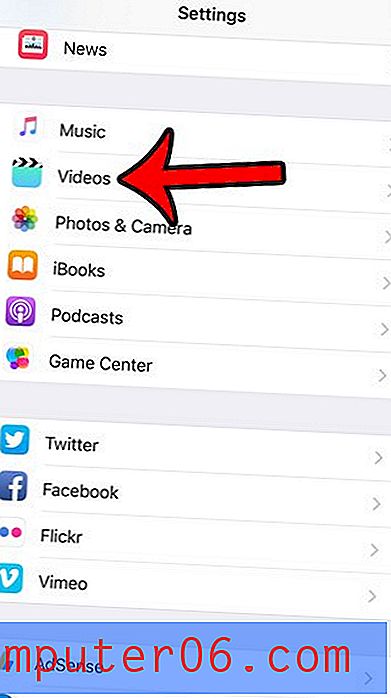
Korak 3: Dodirnite gumb s desne strane Prikaži iTunes kupovine . Postavka je isključena kada nema zelene sjene oko gumba. Isključeno je na slici ispod.
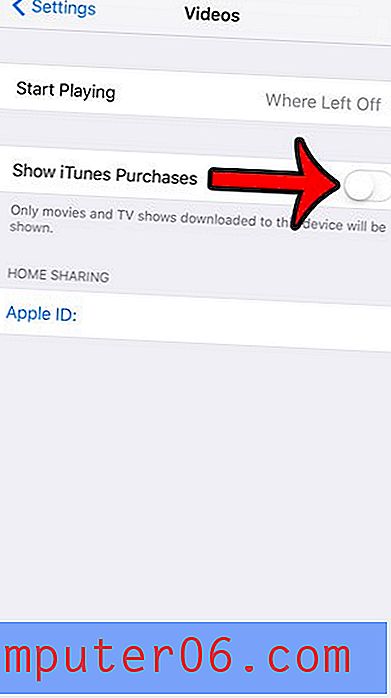
Sada kada otvorite aplikaciju Video na svom iPhoneu, vidjet ćete samo filmove koje ste preuzeli na uređaj.
Imate li članstvo u Amazon Prime, a željeli biste moći gledati Prime videozapise na svom iPhoneu bez potrebe za njihovim streamingom? Naučite kako preuzeti glavne filmove Amazon na iPhone kako biste ih mogli gledati bez da se brinete o snazi vaše internetske veze ili koristite li puno svojih mobilnih podataka ili ne.



